【100个 Unity踩坑小知识点】| Unity中的 Development build 详细解析

Unity 小科普
老规矩,先介绍一下 Unity 的科普小知识:
- Unity是 实时3D互动内容创作和运营平台 。
- 包括游戏开发、美术、建筑、汽车设计、影视在内的所有创作者,借助 Unity 将创意变成现实。
- Unity 平台提供一整套完善的软件解决方案,可用于创作、运营和变现任何实时互动的2D和3D内容,支持平台包括手机、平板电脑、PC、游戏主机、增强现实和虚拟现实设备。
- 也可以简单把 Unity 理解为一个游戏引擎,可以用来专业制作游戏!
Unity 踩坑小知识点学习
Unity中的 Development build 详细解析
在使用Unity进行打包的时候 Build Settings 界面会一个Development build 选项,默认是未勾选的。
下面拿Android环境做例子介绍:
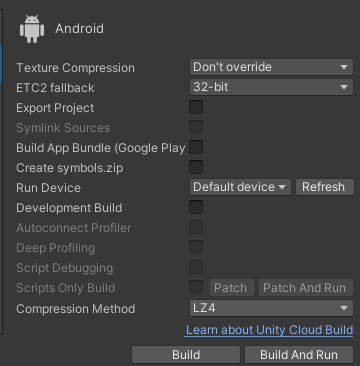
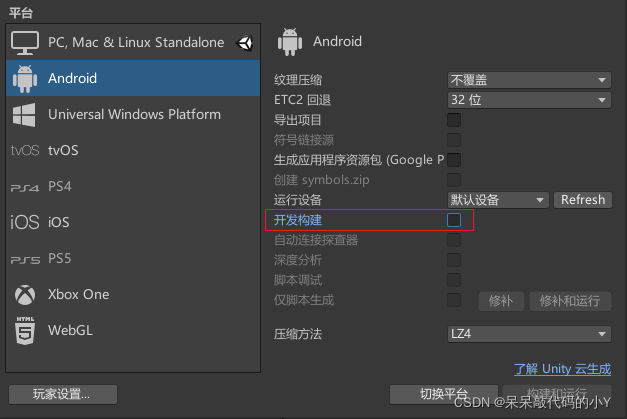
Development build 的中文含义是 开发构建。
具体有什么作用,我们来结合Unity官方的说明来看一下:
Unity官方介绍如下:
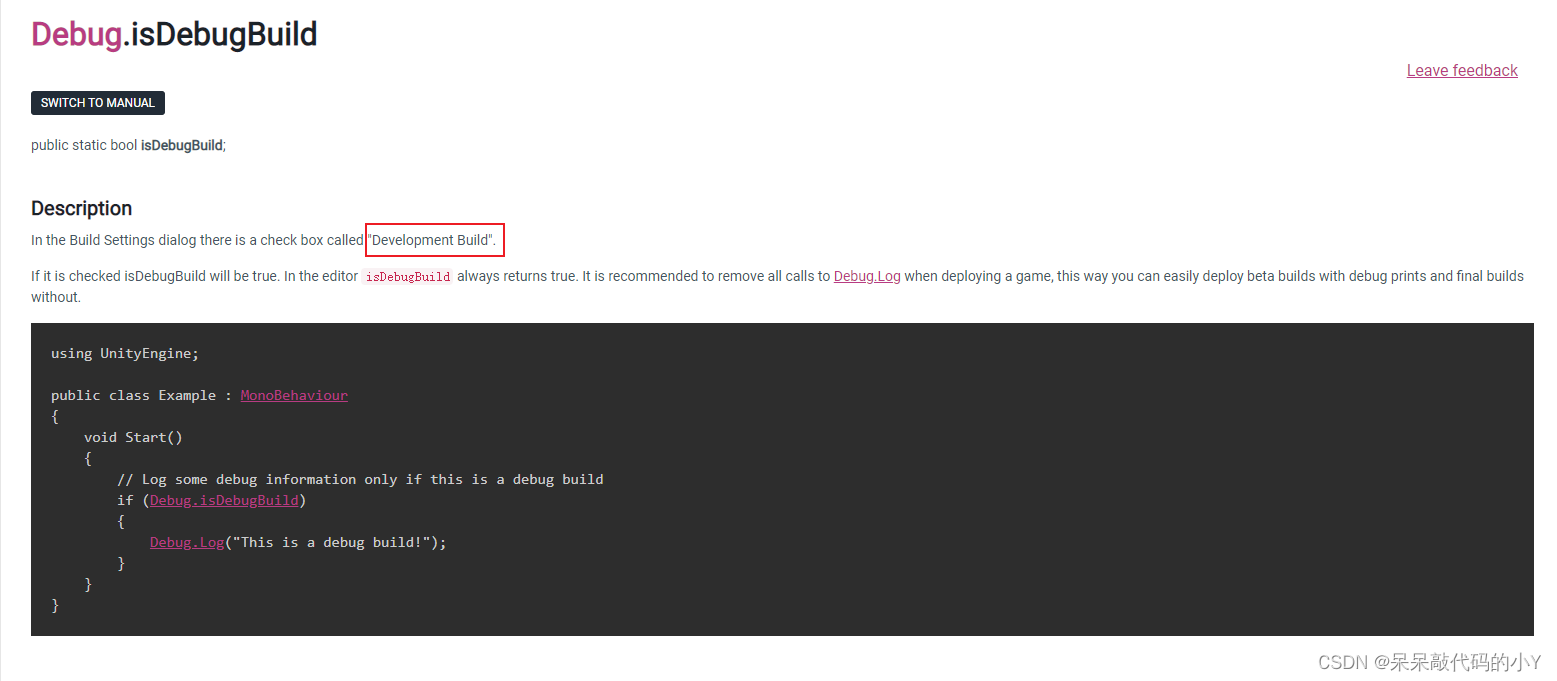
含义:
- 在
Build Settings对话框中,有一个名为“Development Build”的复选框。 - 如果选中
isDebugBuild将为真。在编辑器中isDebugBuild总是返回true。 - 建议在部署游戏时删除对
Debug.Log的所有调用,这样您就可以轻松地部署带有调试打印的 beta 版本和没有最终版本的最终版本。
大致意思就是说 我们在写代码想要 打印Log日志 的时候可以使用Debug.isDebugBuild进行判定,只要遇到需要打印Log的时候就使用这个判定,这样后期就可以通过在编辑器选择Development Build是否勾选 来让我们构建的应用是否输出Log,达到一个全局控制Log输出的效果。
如果只从上面的介绍中看的话好像Development build并没有什么卵用…
但事实上在有些时候我们不勾选Development build会导致应用打包失败,勾选了之后就可以正常打包并不报错。
原因可能是勾选了Development build之后,当抛出未捕获的异常时,调试版本似乎不会直接退出游戏。
几种验证unity是否为development build 的方法
-
外观上判断
如果是development build模式打包出来的安装包,在打包的应用中 画面的右下角会有development build的水印,且在切换场景也不会消失 -
通过libunity.so判断
使用压缩软件,打开apk,查看libunity.so(在lib/armxx目录下),如果是development build话libunity.so 会比较大 -
通过代码判断
也就是官方说明里面的那段代码Debug.isDebugBuild
关于Development build的解析就到这里了,如果有什么可以补充的欢迎在评论区提出呀!
如果觉得有用记得点个赞~ 关注我带你学习更多Unity的踩坑小知识!

- 点赞
- 收藏
- 关注作者

评论(0)